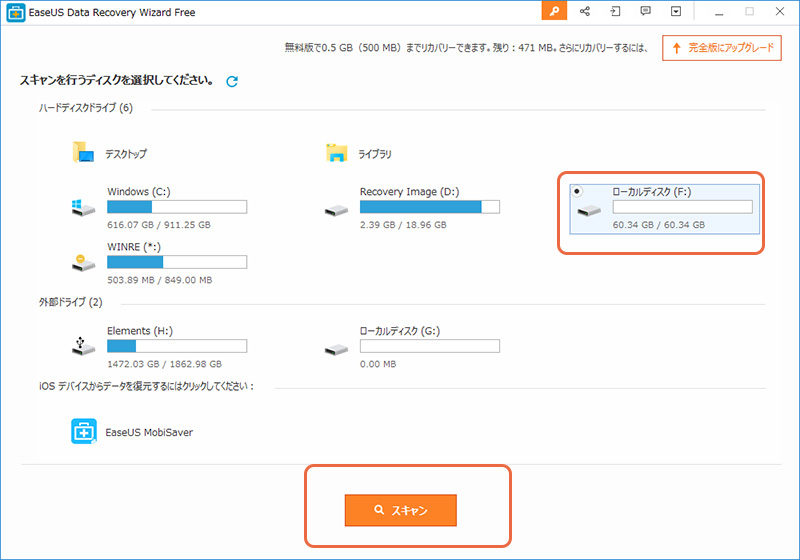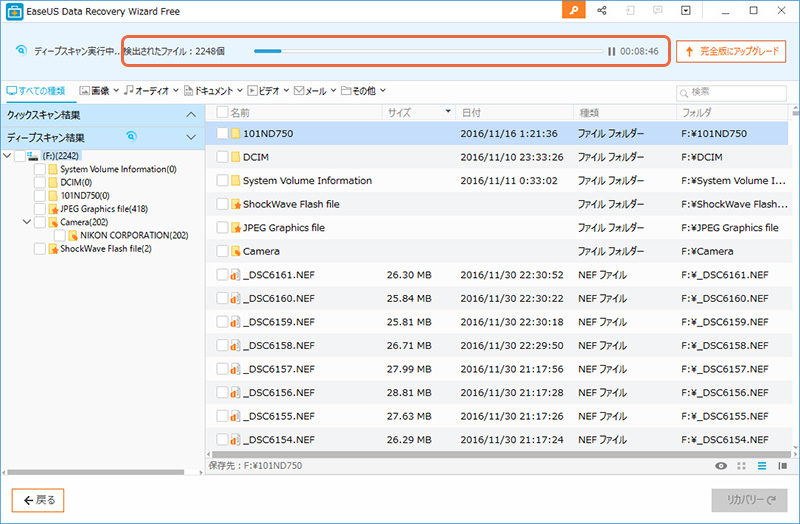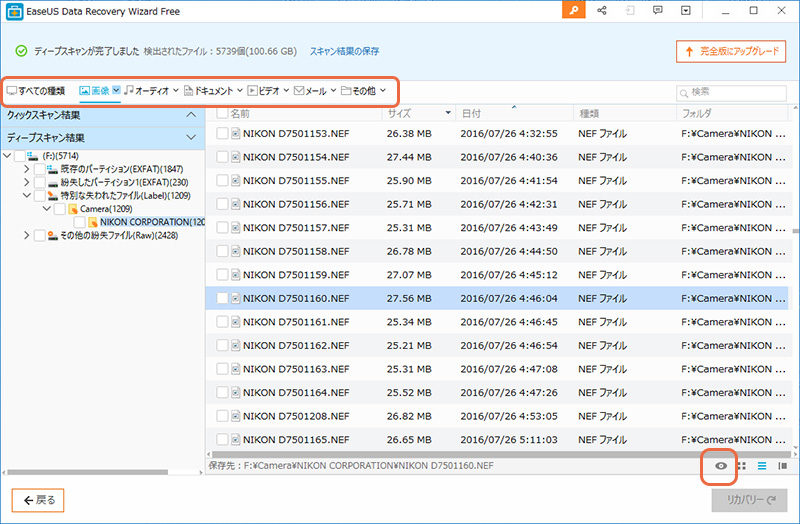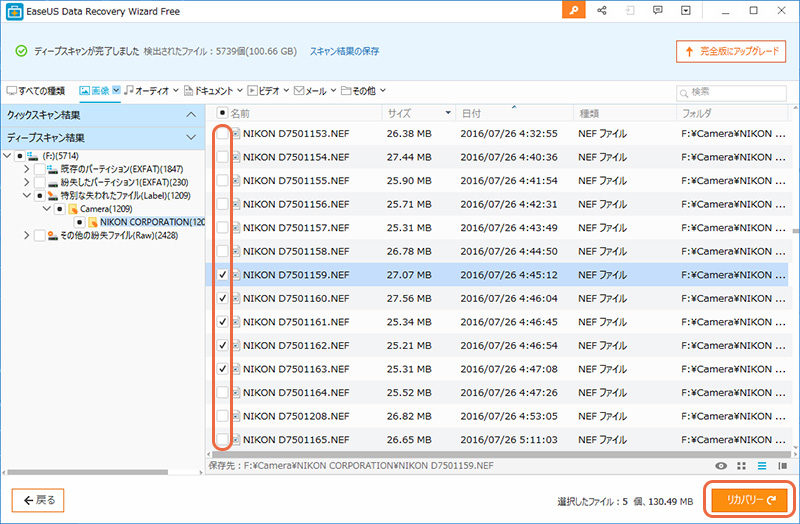写真データが入ったSDカードの中身をうっかり消去してしまった経験はありませんか?
撮影後、毎回しっかりとバックアップを取っていても『バックアップしたつもりがされて無くて、うっかりSDカードのデータを消去してしまった!』等のうっかりミスで起こり得る可能性があります。大事な写真ファイルが消えてしまったら…、想像するだけでゾッとします。
でも大丈夫! 大事な写真ファイルを間違って消去してしまった時に、データを復元できる無料ソフトウエア「EaseUS Data Recovery Wizard Free」をご紹介します。SDカード、PCのハードディスク、外付けハードドライブ、USBメモリーなど、いろいろな記憶媒体のデータを復元でき使い方も簡単です。
SDカードのデータ復元ができるEaseUS Data Recovery Wizardとは
Data Recovery Wizard Freeは、EaseUS社が無料提供しているデータ復元ソフトウェアです。無料と言っても復元できるデータ量(2GB)に制限があるだけで、機能的にはほぼ有償版と変わりません。使用期間の制限が無いので、データ量が超えない限りはそのまま使い続けることができます。
ソフトウェアがダウンロードできるウェブサイトVectorのプロレジ大賞では、このData Recovery Wizardが「バックアップ・復元」部門賞に輝いていて、結構人気のソフトウェアのようです。
主な機能
削除されたファイルの復元
- PCのゴミ箱を空にして削除
- SDカード、外付けHDD、USBメモリー内のデータを削除
フォーマットしたファイルの復元
- SDカードやUSBメモリーなどの記憶媒体をフォーマット
その他、クラッシュやエラーなどで紛失したデータの復元
SDカードのエラー、データ書き込み中に電源を落としてしまった、ハードドライブがクラッシュした時などのデータ復元もできるようです。(※実証してません。ウェブサイトに記載あり)
EaseUS Data Recovery WizardのSDカードのデータ復元方法
試しに、普段ニコンD750で使っている64GBのSDカードをフォーマットして、EaseUS Data Recovery Wizardで復元してみたら、見事に過去に撮影した写真をしっかりと復元することが出来ました!恐るべしEaseUS Data Recovery Wizard。
まずはソフトウェアをダウンロード&インストール
まずは、EaseUS社のウェブサイト(日本語)へ行きEaseUS Data Recovery Wizard Free(無料版)をダウンロードします。17MB弱で非常に軽いです。
Windows用 Win用データ復旧製品-EaseUS Data Recovery Wizard Free
Mac用 Mac用データ復旧製品-EaseUS Data Recovery Wizard for Mac Free
インストール時の注意点
インストールする場所は、復元するデバイスじゃない所にインストールする必要があるので、Windowsの場合は「ドキュメント」フォルダと違うドライブにData Recovery Wizardをする必要があります。通常はCドライブに「ドキュメント」があるので、私はDドライブにインストールしました。
EaseUS Data Recovery Wizardを起動してスキャンする
EaseUS Data Recovery Wizardを起動すると、PCに接続してある記憶メディアが一覧で表示されます。
復元したい記憶メディアを選択して、下部の「スキャン」をクリックします。
スキャン中の画面には、画面上部にファイル数、残り時間なども表示されます。
スキャンが終わったら復元したいファイルを選択して、復元!
スキャンが終了するとファイルが一覧表示されます。結構古いファイルもしっかりとリストに表示されて少し驚きです。こんなにアッサリとファイルが復元されると記憶媒体から個人情報が流出してしまいそうでちょっと怖いですね。
64GBのSDカードですが、スキャン結果には100.66GB分の一覧が表示されました。何か不思議な感じです。
データの種類やファイル名での絞り込みができ、日付などで表示順を変更できます。
ファイル名だけでなく、画面右下の「目」のアイコンを選択すると写真のプレビューも表示されるので画像ファイルの中身を確認できます。カメラで撮った写真のファイル名は連番になっていて、どんなファイル名だけではどんな写真か判断できないので、プレビュー機能は非常に便利です。RAWファイルでもプレビュー可能です!
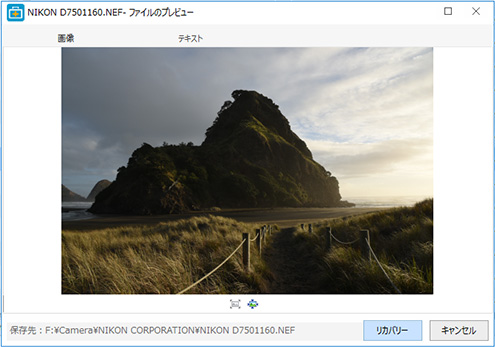
あとは復元したいファイルを選択し、右下の「リカバリー」をクリックすると、保存先を指定する小窓が開きますので、復元ファイルの場所場所を選択して「OK」をクリック。
これでファイルの復元が完了です!
総評:使って損は無し!
誤って必要な写真データを削除してしまったら、是非EaseUS Data Recovery Wizardを使う事をおすすめします。操作が簡単で、分かりやすい、しかも動作が軽いのでストレスなく使えます。
復元できるのは写真データだけでなく、オフィスドキュメント、メール、zipなど色々なファイル形式に対応しているので写真以外の用途にも大活躍です。
EaseUS Data Recovery Wizardの無料版は、復元できるデータ量が累計で最大2GBまでになっています。厳密に言うと、インストール時は500MBだけですが、SNSなどでシェアをすると追加で1.5GB使用可能になり、合計で2GB使用できるようになっています。
一眼レフカメラの写真のRAWデータの場合、画素数にもよりますが1枚当たり30MB前後あるので、復元できるのは60~70枚程度でちょっと物足りない感じがします。
もし、大量のファイルを復元したい場合は、復元可能データ量無制限の有料PRO版にアップグレードするのが良いと思います。毎年お金がかかるわけではなく、一度お金を払えばずっと使えるので、その価値はあると思います。
ちなみに私もData Recovery Wizard Proにアップグレードしました。